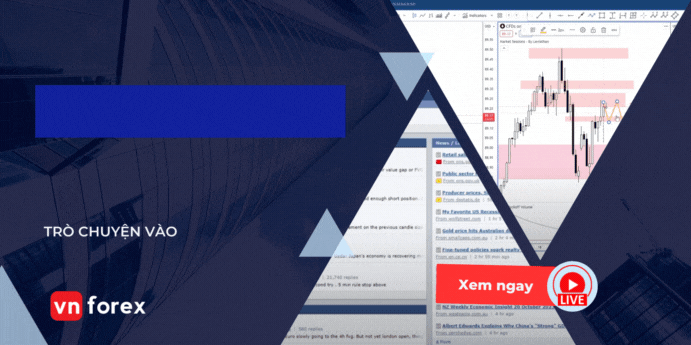minhan
Thành viên
-

minhan
Google Authenticator (GA) là gì?
Một ứng dụng bảo mật nổi tiếng nhất đến từ gã khổng lồ Google.
Tạo mã ngẫu nhiên để xác minh danh tính người dùng mỗi khi họ đăng nhập vào các dịch vụ khác nhau (tài khoản mạng xã hội, sàn giao dịch, iCloud,…)
Mã gồm 6 chữ số với thời gian sử dụng là 30 giây. Cứ sau mỗi 30 giây, mã sẽ được làm mới. Chính tính năng này giúp các tài khoản được bảo mật với level cao nhất. Vậy làm thế nào để sao lưu google authenticator? Cùng theo dõi bài viết
Vì sao cần sử dụng Google Authenticator?
Với tốc độ phát triển hiện nay của KH-KT, việc tấn công, đánh cắp một tài khoản nào đó là việc cực kỳ dễ dàng nếu tài khoản đó chỉ được bảo mật ở những cấp độ thông thường, kể cả việc tài khoản của bạn được bảo vệ bằng xác thực hai lớp qua SMS.

Chính vì thế nên vào năm 2010, Google đã cho ra mắt ứng dụng Google Authenticator để nâng tầm bảo mật lên một cấp cao hơn. Kể từ đó, ứng dụng này đã được sử dụng rộng rãi trong mọi giới.
Xem thêm : kinh nghiệm đầu tư tiền ảo
Và nếu bạn là một trader hoặc holder, chắc hẳn bạn sẽ không muốn một ngày đẹp trời nào đó, bạn đăng nhập vào tài khoản và phát hiện số dư đã trở về 0 đúng chứ? Và việc cài đặt Google Authenticator cho tài khoản sàn giao dịch là bước bảo mật đầu tiên, cơ bản nhất và cực kỳ quan trọng dành cho bạn.
Bên cạnh ứng dụng bảo mật đến từ nhà Google thì có một số phần mềm xác thực hai lớp khác như: Lastpass Authenticator, Microsoft Authenticator, Authy, Yubico Authenticator,… nhưng trong bài viết này, Blogtienao chỉ đề cập đến Google Authenticator vì đây là ứng dụng phổ biến nhất và dễ sử dụng nhất, việc cài đăt cũng cực kỳ nhanh chóng và thuận tiện.
Hướng dẫn cài đặt Google Authenticator
Tùy thuộc vào loại điện thoại bạn đang sử dụng để chọn cách thức tải ứng dụng Google Authenticator trên Apple App Store hoặc Google Play Store (hoàn toàn miễn phí).
Xem thêm : trade coin là gì
Sau khi tải về và đọc xong những hướng dẫn cơ bản ban đầu trong ứng dụng, bạn sẽ bắt đầu thêm tài khoản đầu tiên.
Hướng dẫn sử dụng Google Authenticator
Kích hoạt GA cho tài khoản gmail
Bước 1: Truy cập vào tài khoản gmail của bạn.
Bước 2: Chọn biểu tượng trình đơn ở góc trái ô tìm kiếm > Chọn “cài đặt” > Chọn đúng tài khoản mà bạn đang đăng nhập > Chọn “quản ý tài khoản google của bạn”
Bước 3: Ngay dưới địa chỉ gmail của bạn sẽ có một thanh kéo, kéo ngang qua và chọn “bảo mật” > Trong mục “đăng nhập vào Google” chọn “xác minh hai bước” > nhập mật khẩu tài khoản
Bước 4: Sau đó bạn cuộn xuống mục “thiết lập bước thứ hai thay thế” và chọn “ứng dụng Authenticator” > Chọn loại điện thoại nhận mã và quét.

***Lưu ý: Có hai trường hợp xảy ra ở đây:
Ngoài ra, nếu bạn muốn thêm mã GA cho các tài khoản khác, bạn chỉ cần chọn dấu “+” trên màn hình chính của ứng dụng
Xem thêm : sàn tiền ảo bị sập
Một ứng dụng bảo mật nổi tiếng nhất đến từ gã khổng lồ Google.
Tạo mã ngẫu nhiên để xác minh danh tính người dùng mỗi khi họ đăng nhập vào các dịch vụ khác nhau (tài khoản mạng xã hội, sàn giao dịch, iCloud,…)
Mã gồm 6 chữ số với thời gian sử dụng là 30 giây. Cứ sau mỗi 30 giây, mã sẽ được làm mới. Chính tính năng này giúp các tài khoản được bảo mật với level cao nhất. Vậy làm thế nào để sao lưu google authenticator? Cùng theo dõi bài viết
Vì sao cần sử dụng Google Authenticator?
Với tốc độ phát triển hiện nay của KH-KT, việc tấn công, đánh cắp một tài khoản nào đó là việc cực kỳ dễ dàng nếu tài khoản đó chỉ được bảo mật ở những cấp độ thông thường, kể cả việc tài khoản của bạn được bảo vệ bằng xác thực hai lớp qua SMS.
Chính vì thế nên vào năm 2010, Google đã cho ra mắt ứng dụng Google Authenticator để nâng tầm bảo mật lên một cấp cao hơn. Kể từ đó, ứng dụng này đã được sử dụng rộng rãi trong mọi giới.
Xem thêm : kinh nghiệm đầu tư tiền ảo
Và nếu bạn là một trader hoặc holder, chắc hẳn bạn sẽ không muốn một ngày đẹp trời nào đó, bạn đăng nhập vào tài khoản và phát hiện số dư đã trở về 0 đúng chứ? Và việc cài đặt Google Authenticator cho tài khoản sàn giao dịch là bước bảo mật đầu tiên, cơ bản nhất và cực kỳ quan trọng dành cho bạn.
Bên cạnh ứng dụng bảo mật đến từ nhà Google thì có một số phần mềm xác thực hai lớp khác như: Lastpass Authenticator, Microsoft Authenticator, Authy, Yubico Authenticator,… nhưng trong bài viết này, Blogtienao chỉ đề cập đến Google Authenticator vì đây là ứng dụng phổ biến nhất và dễ sử dụng nhất, việc cài đăt cũng cực kỳ nhanh chóng và thuận tiện.
Hướng dẫn cài đặt Google Authenticator
Tùy thuộc vào loại điện thoại bạn đang sử dụng để chọn cách thức tải ứng dụng Google Authenticator trên Apple App Store hoặc Google Play Store (hoàn toàn miễn phí).
Xem thêm : trade coin là gì
Sau khi tải về và đọc xong những hướng dẫn cơ bản ban đầu trong ứng dụng, bạn sẽ bắt đầu thêm tài khoản đầu tiên.
Hướng dẫn sử dụng Google Authenticator
Kích hoạt GA cho tài khoản gmail
Bước 1: Truy cập vào tài khoản gmail của bạn.
Bước 2: Chọn biểu tượng trình đơn ở góc trái ô tìm kiếm > Chọn “cài đặt” > Chọn đúng tài khoản mà bạn đang đăng nhập > Chọn “quản ý tài khoản google của bạn”
Bước 3: Ngay dưới địa chỉ gmail của bạn sẽ có một thanh kéo, kéo ngang qua và chọn “bảo mật” > Trong mục “đăng nhập vào Google” chọn “xác minh hai bước” > nhập mật khẩu tài khoản
Bước 4: Sau đó bạn cuộn xuống mục “thiết lập bước thứ hai thay thế” và chọn “ứng dụng Authenticator” > Chọn loại điện thoại nhận mã và quét.
***Lưu ý: Có hai trường hợp xảy ra ở đây:
- Nếu bạn thiết lập xác thực hai lớp cho gmail của mình trên điện thoại không chứa ứng dụng GA, bạn có thể quét mã ngay tại bước này bằng chính điện thoại có tải ứng dụng bằng cách chọn mục “quét mã vạch” trong ứng dụng
- Nhưng nếu bạn thiết lập trên chính chiếc điện thoại có chứa ứng dụng GA, bạn phải nhập thủ công theo bước sau: chọn “không thể quét mã” > ghi lại đoạn mã được cung cấp > chọn “nhập khóa được cung cấp” trong ứng dụng > Nhập “tên tài khoản” và “khóa của bạn” sau đó chọn “thêm”
Ngoài ra, nếu bạn muốn thêm mã GA cho các tài khoản khác, bạn chỉ cần chọn dấu “+” trên màn hình chính của ứng dụng
Xem thêm : sàn tiền ảo bị sập